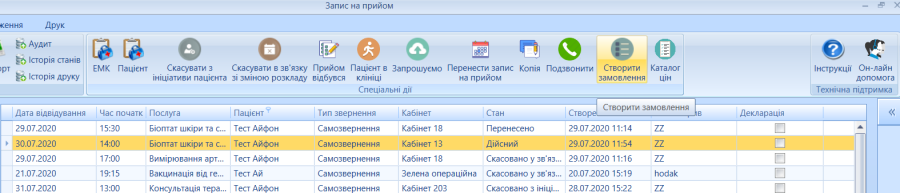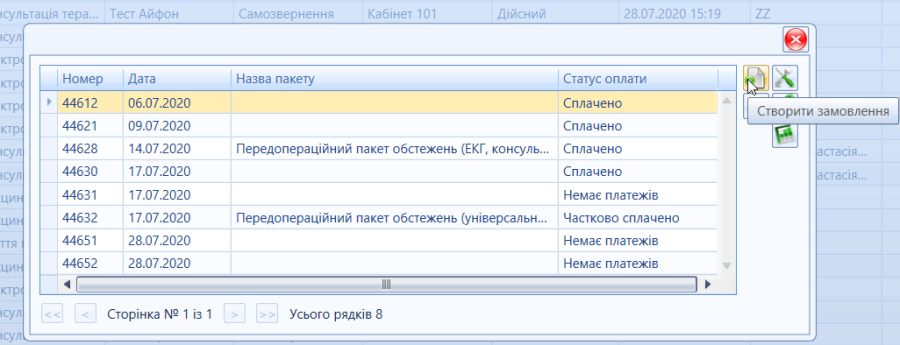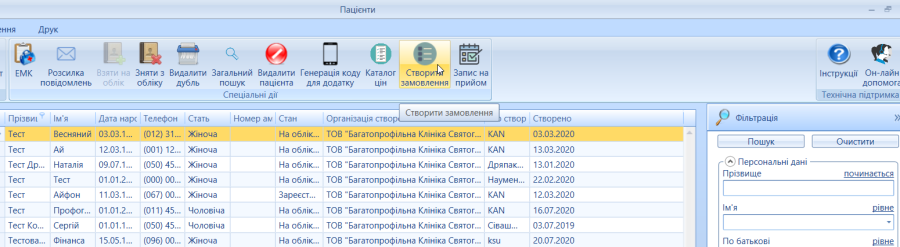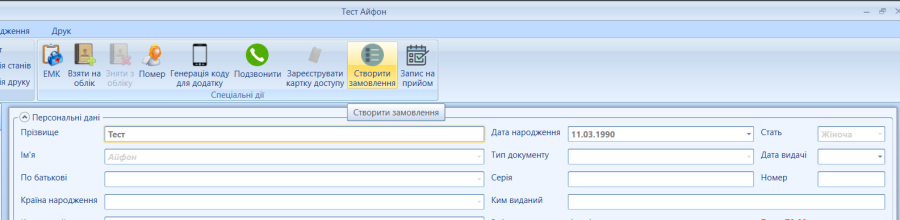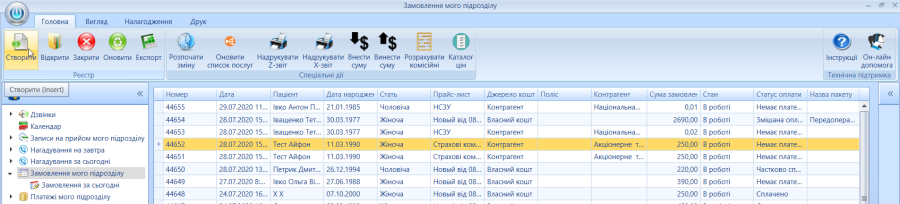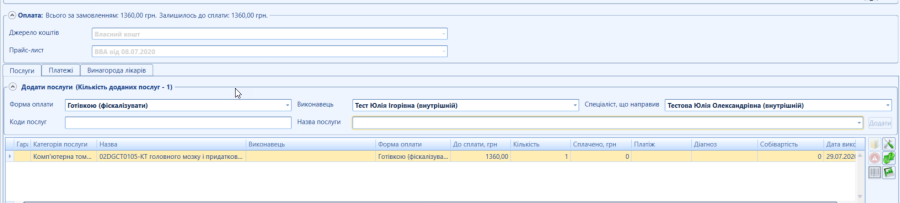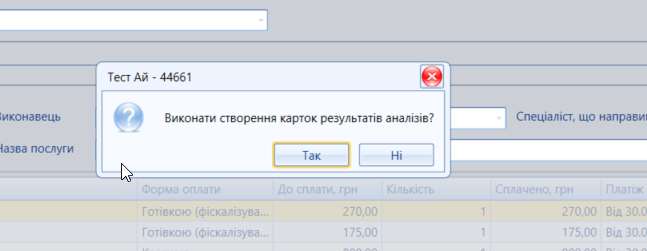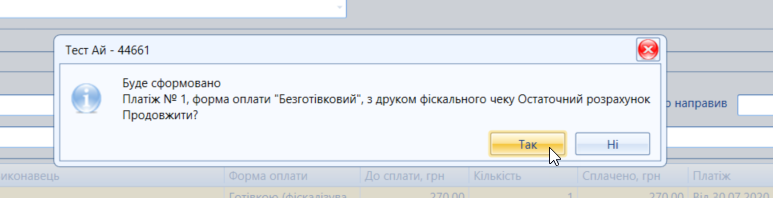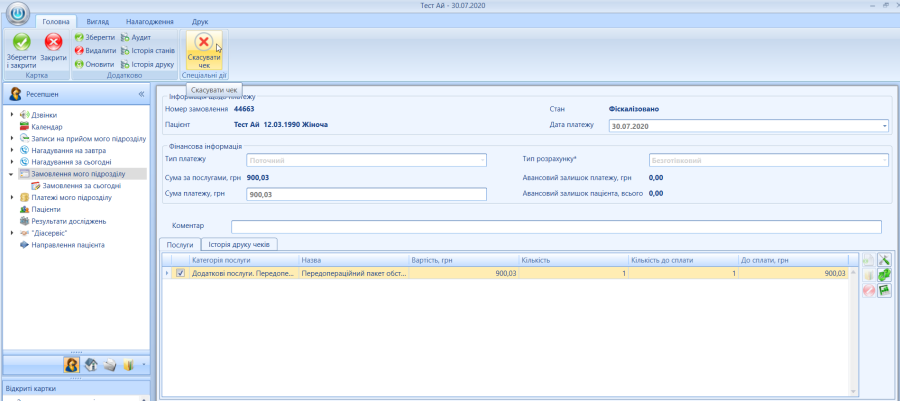...
| Предупреждение | ||
|---|---|---|
| ||
Інструкція знаходиться на стадії наповнення актуальною інформацією. |
| Оглавление | ||
|---|---|---|
|
Огляд картки Замовлення
Загальна інформація:
- Кнопки спеціальних дій картки Замовлення:
...
- Поле «Джерело коштів» - довідник, вибір зі списку;
- Поле «Поліс» - довідник, вибір зі списку. Поряд з полем кнопка «Створити» - дає можливість створити страховий поліс для пацієнта (детальніше див. тут);
- Поле «Представник» - довідник, вибір зі списку (за умови заповнення інформації про представника у картці Контрагента, детальніше див. тут);
- Інформаційний напис «Договір» - містить інформацію про номер договору, дату укладання та назву контрагента.
- Інформаційний напис «Прайс-лист страхової компанії» - назва прайс-листа, який вказано у договорі з даним контрагентом;
Вкладка «Послуги»
- Секція «Додати послуги (Кількість доданих послуг – n (кількість послуг що додано ))». Містить таку інформацію:
...
- Кнопка «Ок» - зберігає внесені зміни;
- Кнопка «Скасувати» - скасовує внесені зміни, згортає поле редагування;
- Кнопка «Видалити» - видаляє поточну послугу;
- Поле «Дата виконання» - вибір з календаря, автоматично заповнюється поточною датою;
| Якорь | ||||
|---|---|---|---|---|
|
Присутня у замовленні за умови додавання до нього пакету послуг (про створення пакетних послуг див. тут). Містить такі елементи:
...
- Колонка «Категорія послуги» містить інформацію про категорію (тип послуги) до якої належить послуга з пакету;
- Колонка «Назва» - назва послуги пакету;
- Колонка «Вартість, грн» - вартість послуги в пакеті (вказується у прайс листі, детальніше див. тут);
- Колонка «Виконавець» - містить комірки для вибору Виконавця послуги (Увага! Вибір виконавця безпосередньо впливає на комісійну винагороду спеціаліста, що обирається виконавцем);
- Колонка «Лабораторія» - містить комірки для вибору лабораторії, за умови що послуга пакету є аналізом, по замовчуванню автоматично заповнюється лабораторією, що вказана у послузі-аналізі у довіднику стандартних послуг (детальніше див. тут);
- Колонка «Відділення» використовується для списання товарно-матеріальних цінностей по послузі (детальніше див. тут);
- Колонка «Кабінет» використовується для списання товарно-матеріальних цінностей по послузі (детальніше див. тут);
- Колонка «Планова дата виконання» - містить комірки для вибору планової дати виконання послуги. За умови внесення інформації про кількість днів від початку пакету, вибору дати початку пакету та натиснення кнопки «Згенерувати планові дати» заповнюється автоматично відповідними датами;
- Колонка «Дата виконання» - містить комірки для вибору дати фактичного виконання послуги;
- Кнопка «Виконано сьогодні» поряд з таблицею послуг пакету – проставляє для обраної послуги поточну дату виконання (опис інших кнопок поряд з таблицею можливо переглянути у загальній інформації);
- Колонка «Коментар» - містить текстові комірки для внесення коментаря щодо послуги пакету;
Вкладка «Платежі»
У вкладці «Платежі» відображаються усі платежі конкретного замовлення в табличному вигляді.
...
Важливо! Серед інших звичних кнопок спеціальних дій в картці платежу існує кнопка «Скасувати чек». Ця дія скасовує платіж і надсилає команду на касовий регістратор друкувати чек-повернення.
В реєстрі «Платежі» відображаються усі платежі з усіх замовлень (детальніше див. тут).
Примітки до замовлення
Секція «Примітки до замовлення» По замовчуванню згорнута, щоб розгорнути необхідно натиснути стрілку вниз . Містить такі елементи:
- Текстове поле;
- Таблиця з посланнями на записи на прийом. Містить посилання на усі замовлення з яких було створено або відкрите поточне замовлення (детальніше про створення замовлення із запису на прийом тут);
| Якорь | ||||
|---|---|---|---|---|
|
| Якорь | ||||
|---|---|---|---|---|
|
Щоб створити замовлення із реєстру запису на прийом необхідно:
- Обрати потрібний запис натиснувши на нього один раз лівою кнопкою миші;
- Натиснути кнопку спеціальної дії «Створити замовлення»;
| Якорь | ||||
|---|---|---|---|---|
|
Для створення замовлення з картки запису на прийом необхідно:
...
- Натиснути кнопку створити «Створити замовлення» поряд з таблицею замовлень;
Створення з реєстру пацієнтів.
Для створення замовлення з реєстру пацієнтів необхідно:
- Обрати потрібного пацієнта в реєстрі пацієнтів натиснувши один раз лівою кнопкою миші;
- Натиснути кнопку спеціальної дії «Створити замовлення»
Створення з картки пацієнта.
Щоб створити замовлення за картки пацієнта необхідно:
- Створити (про створення картки пацієнта див. тут) або відкрити картку пацієнта;
- Натиснути кнопку спеціальної дії «Створити замовлення»;
Створення з реєстру замовлень.
Щоб створити замовлення з реєстру замовлень необхідно:
...
Зверніть увагу! В залежності від налаштувань Вашого лікувального закладу назва логічних реєстрів замовлень може відрізнятися. Наприклад: «Замовлення мого офісу», «Замовлення за сьогодні», «Замовлення з пакетами» (детальніше про пакети тут) і т. п.
| Якорь | ||||
|---|---|---|---|---|
|
Обов'язкові поля для послуг у замовленні
Передумовою додавання послуг у замовлення є виконання наступних дій:
- Вибір джерела коштів (детальніше див тут);
- Вибір прайс-листу;
- Вибір форми оплати;
- Вибір виконавця (якщо такий є);
- Вибір спеціаліста, що направив (якщо такий є);
Додавання із запису на прийом
Послуга на яку було записано пацієнта додається в замовлення автоматично за умови створення замовлення з картки запису на прийом.
Додавання з направлення на послуги
- Для додавання послуги у замовлення з таблиці направлень на послуги (детальніше про направлення див. тут) необхідно:
...
Зверніть увагу! Наявність запису в колонці «Спеціаліст» таблиці направлень на послуги свідчить про те що послуга була фактично надана спеціалістом а не лише рекомендована, таку послугу потрібно обов'язково додати у замовлення.
Додавання з випадаючого списку у замовленні
Для вибору і додавання послуги безпосередньо в картці замовлення необхідно виконати такі дії:
...
- Послуги також можливо додавати масово, шляхом перелічення їх кодів через кому в полі «Коди послуг» і натисненням кнопки «Enter» на клавіатурі;
Редагування послуги
Для того щоб відредагувати послугу необхідно:
- Обрати послугу натиснувши один раз на неї в таблиці послуг;
- Відредагувати необхідні поля (детально про вміст кожного з полів див. тут(Підсекція редагування послуги));
- Натиснути кнопку «Зберегти»;
| Якорь | ||||
|---|---|---|---|---|
|
Для додавання пакету послуг необхідно виконати такі дії:
...
- У вікні, що відкриється обрати пакет послуг з випадаючого списку і натиснути кнопку «Ок»;
| Якорь | ||||
|---|---|---|---|---|
|
Сплатити замовлення
Найпоширеніший спосіб оплати. При його використанні формується стільки платежів, скільки форм оплати є в замовленні:
...
Якщо створити картки результатів дослідження необхідно не в момент сплати замовлення необхідно скористатися кнопкою спеціальної дії «Створення результатів аналізів та друк штрих кодів» на верхній панелі вікна програми
,
Або кнопкою «Друкувати штрих код обраному аналізу» поряд з таблицею послуг обравши конкретну послугу-аналіз.
Сплатити частину замовлення
Замовлення також можливо сплатити частково. Корисно для випадків коли пацієнт бажає сплатити частину замовлення готівкою а іншу частину банківською карткою. Необхідно виконати такі дії:
...
Для остаточного розрахунку необхідно повторити дії з пунктів 1-5, система надасть повідомлення про те що буде сформовано платіж з обраною формою оплати та буде проведено остаточний розрахунок, необхідно натиснути «Так».
Скасування оплати
Для того, щоб скасувати оплату необхідно виконати такі дії:
...
Важливо! Доцільність і правомірність повернення коштів за медичні послуги необхідно уточнювати у відповідальної особи конкретного лікувального закладу (Наприклад, у бухгалтера).
Робота із замовленням залежно від джерела коштів
Власний кошт
При роботі із замовленням з джерелом коштів «Власний кошт» необхідно послідовно виконати дії:
- Створити замовлення (Шляхи створення замовлення);
- Додати послуги (Додавання і редагування послуг у Замовленні);
- Сплатити (Способи оплати замовлення)
Контрагент
За умови роботи з замовленням із джерелом коштів «Контрагент» необхідно виконати такі дії:
...
Зверніть увагу! Секція «Оплата» містить інформацію про суму до сплати контрагентом і напис «Відшкодовано: 0,00 грн». Після того, як відповідальна особа зафіксує відшкодування замовлення відповідним контрагентом, сума «Відшкодовано» зміниться на суму відшкодування. (Детальніше про роботу з довідником контрагентів див. тут).
Контрагент з франшизою
- Створити замовлення (Шляхи створення замовлення);
- Обрати джерело коштів «Контрагент»;
- Створити поліс, якщо цього не було зроблено в картці пацієнта (детальніше див. тут);
...
- Обрати форму оплати «Гарантовано»;
- Додати послуги (Додавання і редагування послуг у Замовленні);
- По кожній з послуг відмітити чек бокс гарантовано у секції редагування послуги;
- По кожній з послуг змінити форму оплати з «Гарантовано» на ту якою пацієнт бажає оплатити суму франшизи;
- Проставити % або суму в гривнях франшизи.
- Обрати діагноз (опціонально, залежить від вимог конкретної страхової компанії);
- Сплатити замовлення (Способи оплати замовлення)
Замовлення з пакетом послуг
Послідовність дій при роботі із замовленнями з пакетом послуг:
...